概要
- Chromeでタブをグループ化するには、任意のタブを右クリックし、新しいグループにタブを追加を選択して、名前を付けたり色分けしたりして簡単に管理します。
- Edgeでは、タブを右クリックするか、タブアクションメニューを使用して提案されたグループを使用してタブをグループ化できます。
- Firefoxには組み込みのタブグループ化機能はありませんが、Simple Tab Groupsアドオンを使用すると、タブグループを効率的に作成、非表示、管理できます。
- Safariはドロップダウンメニューでシンプルに保ち、その後新しいグループを作成します。
タブを大量に開く人にとって、タブグループはブラウジング体験を整理する最善の方法です。そこで、最も人気のあるブラウザであるChrome、Safari、Edge、Firefoxでタブをグループ化する手順を学びましょう。
Google Chromeでタブをグループ化する
Google Chromeでタブをグループ化するのは非常に簡単です。これを行うには、タブグループに追加する任意のタブを右クリックします。新しいグループにタブを追加を選択し、タブグループの名前と色コードを入力します。これにより、複数のグループを開いているときにタブグループを管理できます。
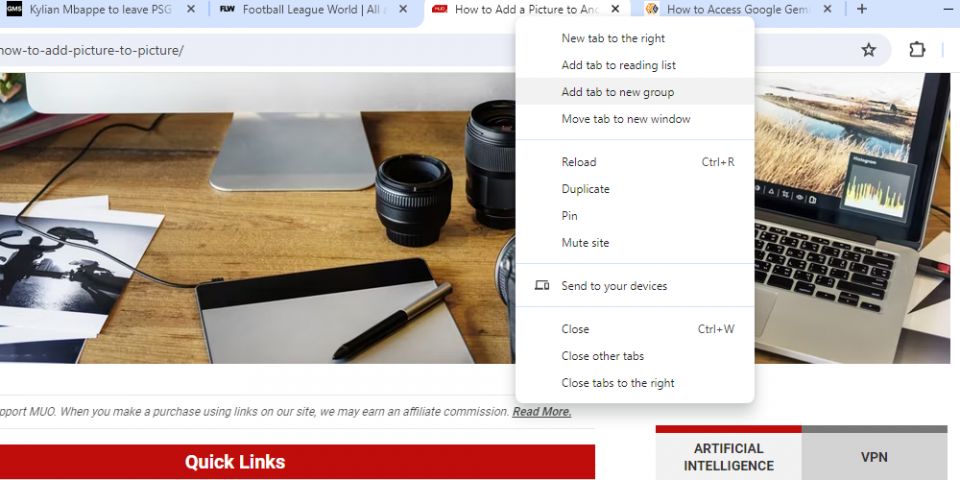
既存のグループにさらにタブを追加するには、それらをドラッグアンドドロップしてタブグループの近くに移動します。または、グループに追加するタブを右クリックし、グループにタブを追加をクリックしてマウスをその上に移動し、追加するタブグループを選択します。
同じタブセットを頻繁に使用する場合は(おそらく仕事用)、タブバーのタブグループ名を右クリックして、グループを保存をオンにして、Chromeにタブグループを保存できます。基本的に、これは1クリックでアクセスできるさまざまなタブのブックマークであり、保存されたタブグループはブックマークバーに表示されます。
Edgeでタブをグループ化する
Chromeと同様に、Edgeでも任意のタブを右クリックして新しいグループにタブを追加を選択することでタブをグループ化できます。同様に、(グループを作成したら)タブをドラッグアンドドロップしてグループに追加または削除できます。
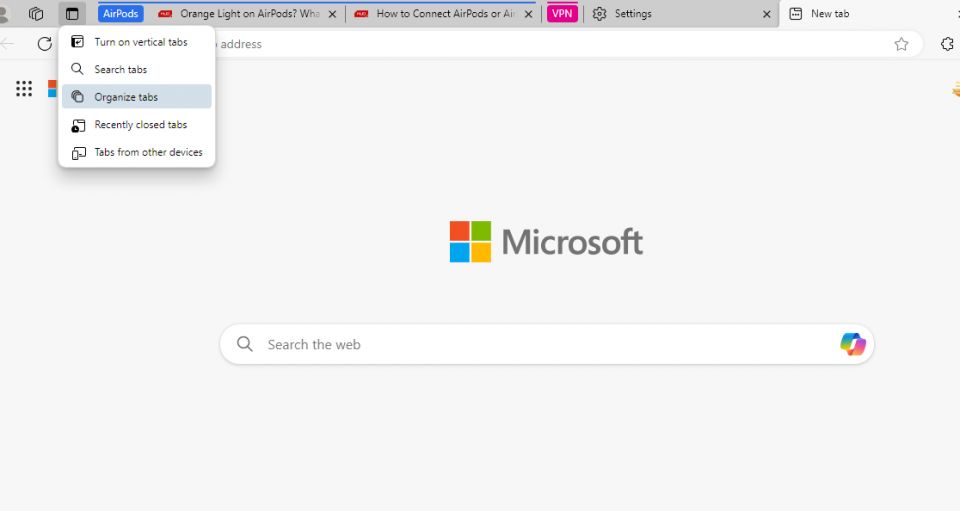
ただし、Edgeではタブをグループ化する別の簡単な方法も提供されています。タブアクションメニューアイコン(左上隅)をクリックして、タブを整理を選択します。次に、Edgeは提案されたタブグループを表示し、それぞれに適切な名前を付けます。タブグループを変更する必要がある場合は、グループ内またはグループ外にドラッグできます。次に、タブをグループ化をクリックすると、タブが整理されます。
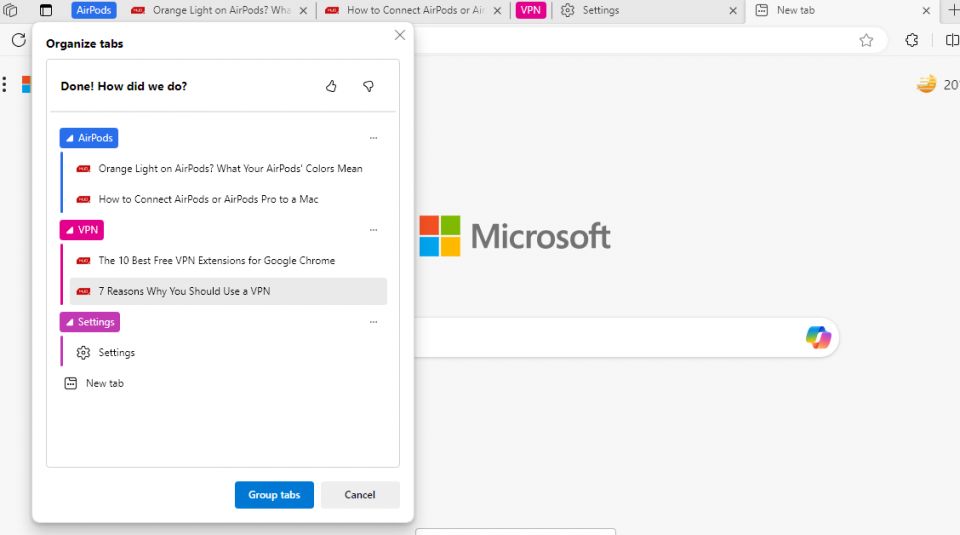
タブアクションメニューが表示されない場合は、edge://settings/appearanceに移動し、ツールバーをカスタマイズまでスクロールして、タブアクションメニューを表示をオンにします。
Firefoxでタブをグループ化する
残念ながら、Firefoxにはタブをグループ化する組み込み機能がないため、アドオンを使用してFirefoxで複数のタブを管理する必要があります。試すことができるアドオンはいくつかありますが、Simple Tab Groupsはかなり人気があり、便利です。
ダウンロード:Firefox用のSimple Tab Groups(無料)
アドオンをダウンロードしたら、任意のタブを右クリックし、タブをグループに移動を選択してから、新しいグループを作成を選択します。タブグループに名前を付け、関連するすべてのタブをグループに移動します。
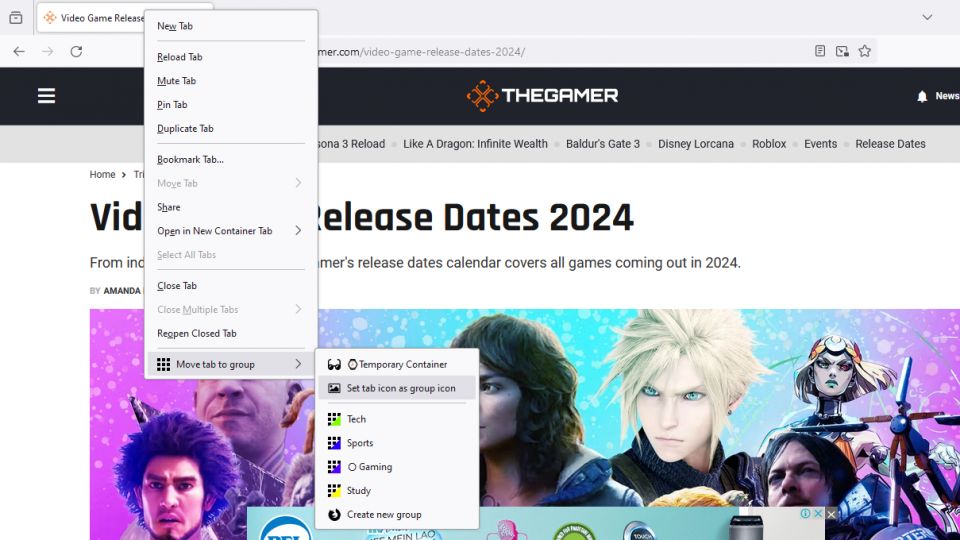
Simple Tab Groupsは、画面を整理するためにグループ化されたタブをウィンドウから非表示にします。タブグループにアクセスするには、拡張機能アイコンをクリックしてSimple Tab Groupsを選択します。ここから、新しいタブグループを作成したり、既存のタブグループをクリックして開いたりできます。グループ名を右クリックすると、破棄、エクスポート、新しいウィンドウでタブを開くなどのオプションが表示されます。
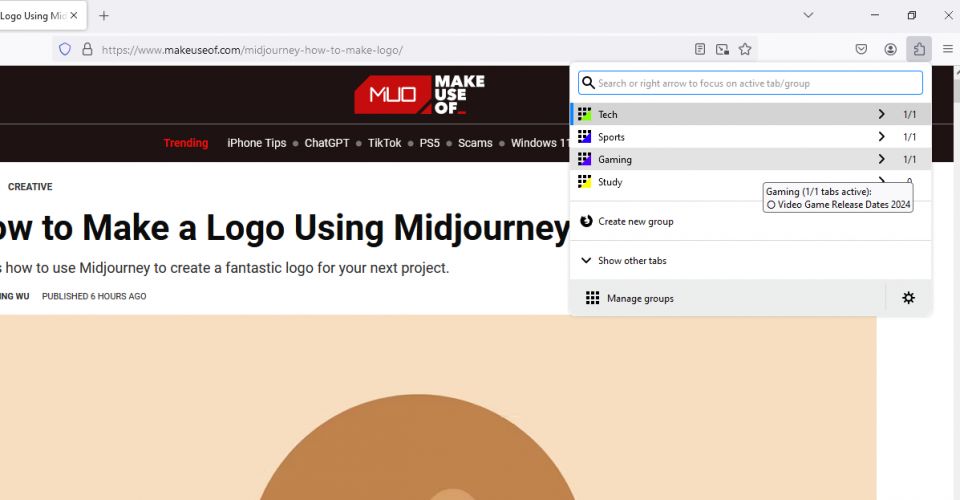
拡張機能アイコンをクリックし、Simple Tab Groupsを選択して、新しいグループを作成を選択することで、新しいグループを作成することもできます。
タブグループをすばやく開くには、拡張機能をツールバーにピン留めします。
Safariでタブをグループ化する
Safariでタブグループを作成するには、次の手順に従います。
Safariでタブグループを作成するには、次の手順に従います。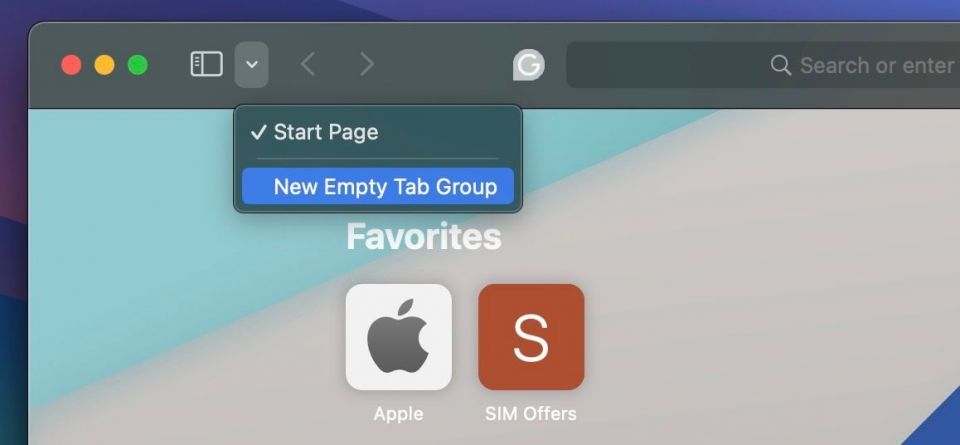
- 下向きアイコン(サイドバーアイコンの隣)をクリックして、今のところグループにタブを追加したくない場合は、新しい空のタブグループを選択します。
- すでにタブが開いている場合は、Xタブ付きの新しいタブグループを選択して、開いているすべてのタブを新しく作成したグループに追加できます。
- タブグループを作成すると、Safariで好きなように名前を変更できます。
- ファイルをクリックして、タブグループを作成するオプションにアクセスすることもできます。
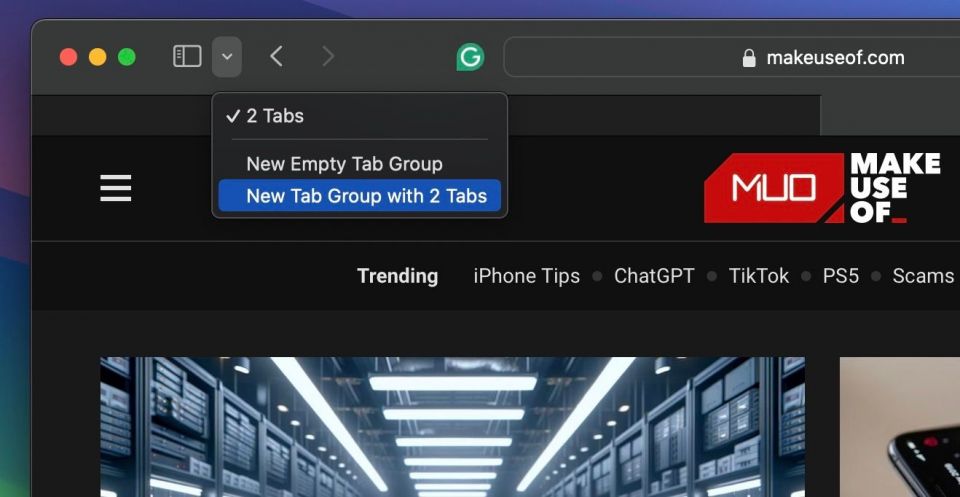
すべてのタブをグループに整理したら、下向き矢印(サイドバーアイコンの横)をクリックして、すべての異なるタブグループを表示し、開きたいタブグループを選択します。
コメントする